Este exemplo mostra como criar um gráfico de combinação que visualiza os dados de vendas. Você também comparará grupos de produtos diferentes com duas medidas em uma escala diferente.
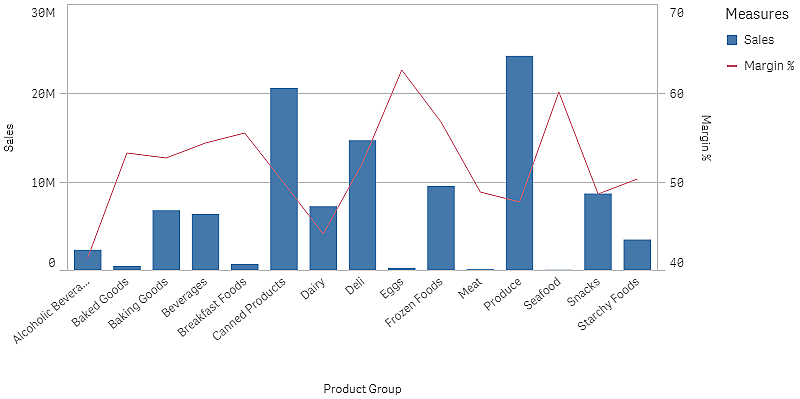
Conjunto de dados
Neste exemplo, usaremos dois arquivos de dados do Qlik Sense Tutorial – criando um aplicativo. Para baixar os arquivos, acesse Tutorial – criando um aplicativo. Baixe e descompacte o tutorial. Os arquivos estão disponíveis na pasta Tutorials source:
- Sales.xls
- Item master.xls
Crie um novo aplicativo e adicione os dois arquivos de dados. Certifique-se de que eles estejam associados pelo Número do Item.
O conjunto de dados carregado contém dados de vendas. A tabela Item mestre contém informações sobre os itens encomendados, como grupos de produtos.
Medidas
Precisamos criar duas medidas nos Itens mestres:
- Volume de vendas: com o nome Sales e a expressão Sum(Sales).
- Margem de vendas em percentual: com o nome Margin % e a expressão Avg(Margin/Sales)*100.
Visualização
Adicionamos um gráfico de combinação à pasta e definimos as seguintes propriedades de dados:
- Dimensão: Product Group (grupo de produtos).
- Medida: Sales (a medida mestre que você criou).
O gráfico a seguir é criado, com uma barra mostrando as vendas para cada grupo de produtos. É um gráfico de barras nesta fase.
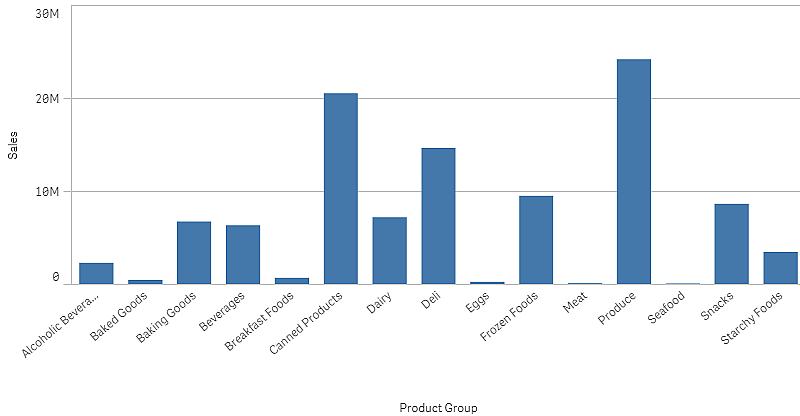
Mas também queremos mostrar a margem de vendas, que tem uma escala diferente do volume de vendas. O volume de vendas está na escala de milhões, enquanto a margem é uma porcentagem entre 0 e 100. Se adicionarmos margem como uma barra ao lado do volume de vendas, seria muito pequeno para distinguir.
No painel de propriedades, vá para Medidas > Altura da linha. Use o menu suspenso para adicionar Margin % como uma medida.
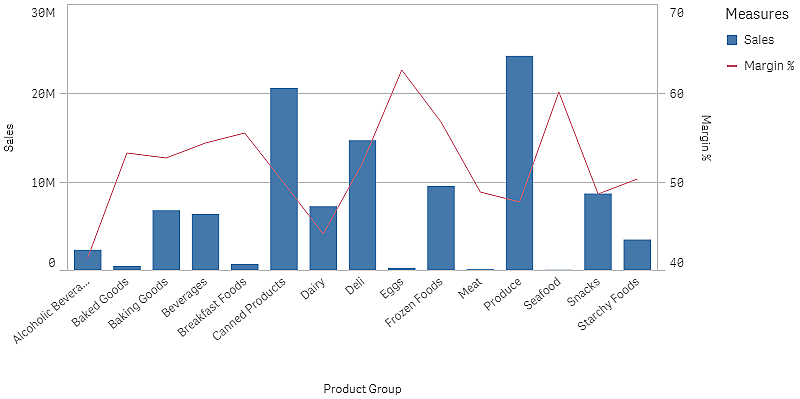
Descoberta
O gráfico de combinação visualiza o volume de vendas e a margem de diferentes grupos de produtos. Você pode posicionar o ponteiro do mouse sobre um grupo de produtos e visualizar os detalhes. As barras mostram o volume de vendas com a escala à esquerda, e a linha mostra a margem com a escala à direita.
No gráfico, podemos ver que Produce e Canned Products possuem os volumes de vendas mais altos. Ambos os grupos têm uma margem menor do que a maioria dos outros grupos de produtos.
Alguns grupos de produtos com baixo volume de vendas, como Eggs e Seafood, possuem uma margem significativamente maior.
